Ganz gleich, ob Sie Ideen in Notizen notieren, Dokumente in PDFelement bearbeiten oder Nachrichten über iMessage und SMS versenden - die Beherrschung der Textformatierung kann die Kommunikation auf Ihrem iPhone erheblich verbessern.
 G2-Wertung: 4.5/5 |
G2-Wertung: 4.5/5 |  100 % Sicher |
100 % Sicher |Dieser Artikel enthält eine einfache Anleitung zum Durchstreichen von Text auf dem iPhone, ein oft übersehenes, aber leistungsstarkes Tool zum Hervorheben von Änderungen oder Aktualisierungen. Wir zeigen Ihnen, wie Sie das Durchstreichen in verschiedenen Anwendungen anwenden können. Dazu gehören Notizen, PDFelement für iOS, iMessage und normale Textnachrichten.
Teil 1. Wie kann man Text in Notizen auf dem iPhone durchstreichen?
Das Durchstreichen von Text auf dem iPhone in Ihrer Notizen-App ist nützlich, um Aufgaben als erledigt zu markieren oder Listen zu aktualisieren, ohne vorherige Einträge zu entfernen. Es hilft Ihnen, Änderungen und Fortschritte direkt in Ihren Notizen zu verfolgen, so dass Sie leichter erkennen können, was bereits erledigt wurde und was noch aussteht.
Schritt-für-Schritt-Anleitung zum Durchstreichen von Text auf dem iPhone in der Notizen-App
So können Sie mit Ihrem iPhone in der Notizen-App Text durchstreichen.
Schritt 1 Notizen öffnen
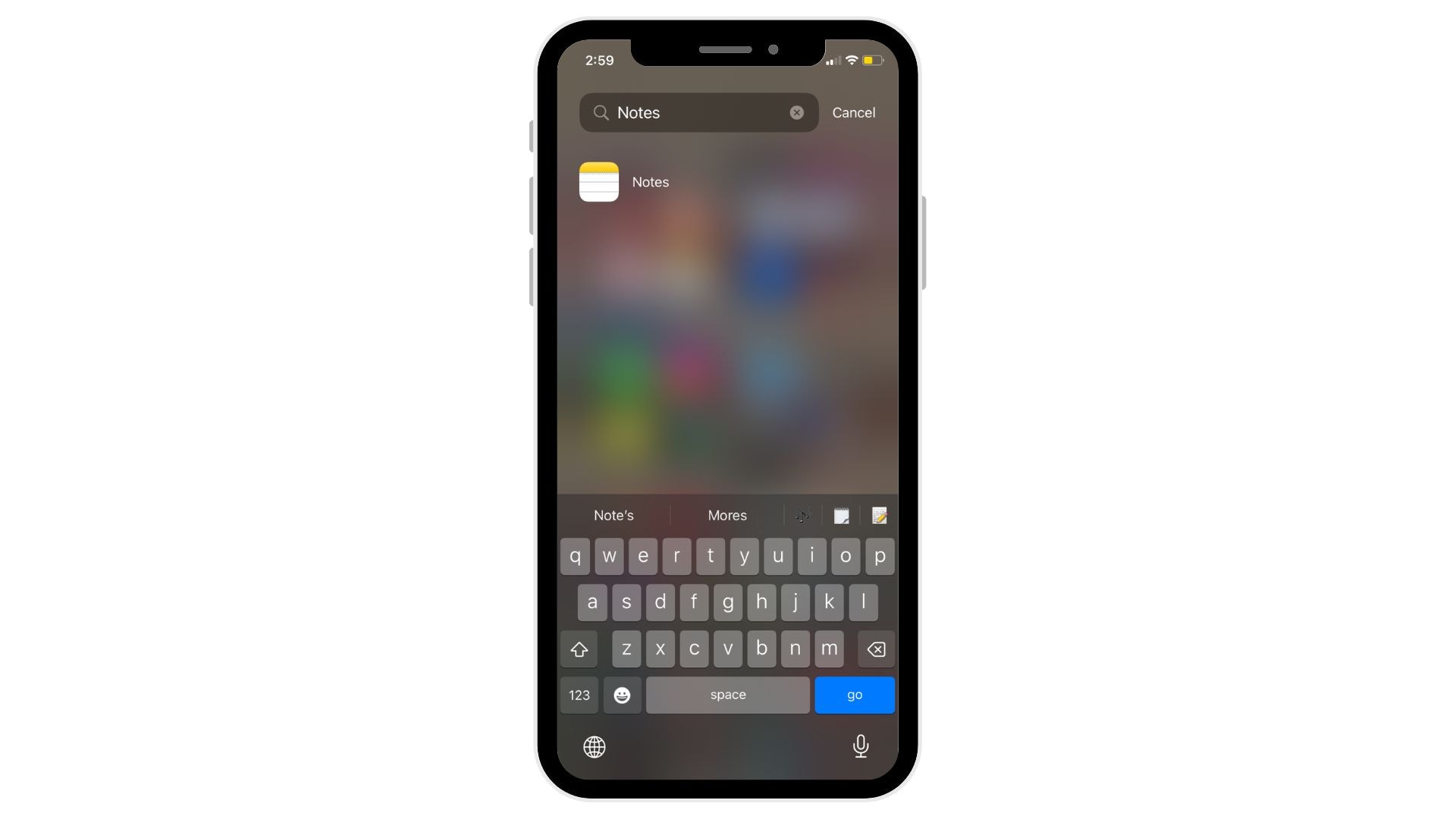
Beginnen Sie damit, die Notizen-App auf Ihrem iPhone zu öffnen. Sie finden sie auf Ihrem Startbildschirm oder suchen sie in Ihrer App-Bibliothek.
Schritt 2 Wählen Sie eine Notiz
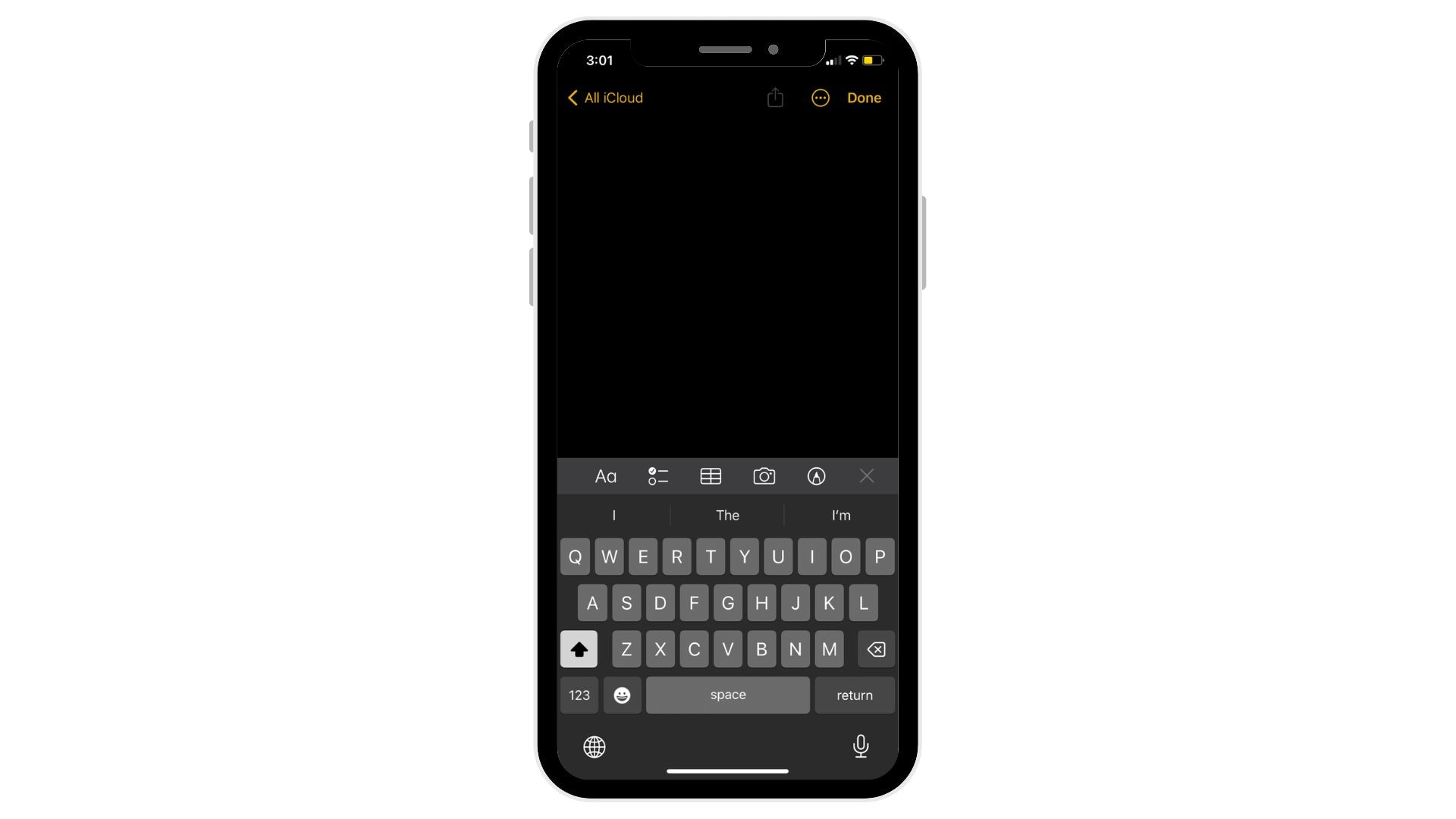
Tippen Sie auf die Notiz, die Sie bearbeiten möchten oder tippen Sie auf das Erstellen Symbol unten rechts auf Ihrem Bildschirm, um eine neue Notiz zu erstellen. Wenn die Tastatur nicht sichtbar ist, tippen Sie auf eine beliebige Stelle im Notiztext, um die Tastatur einzublenden.
Schritt 3 Markieren Sie den Text
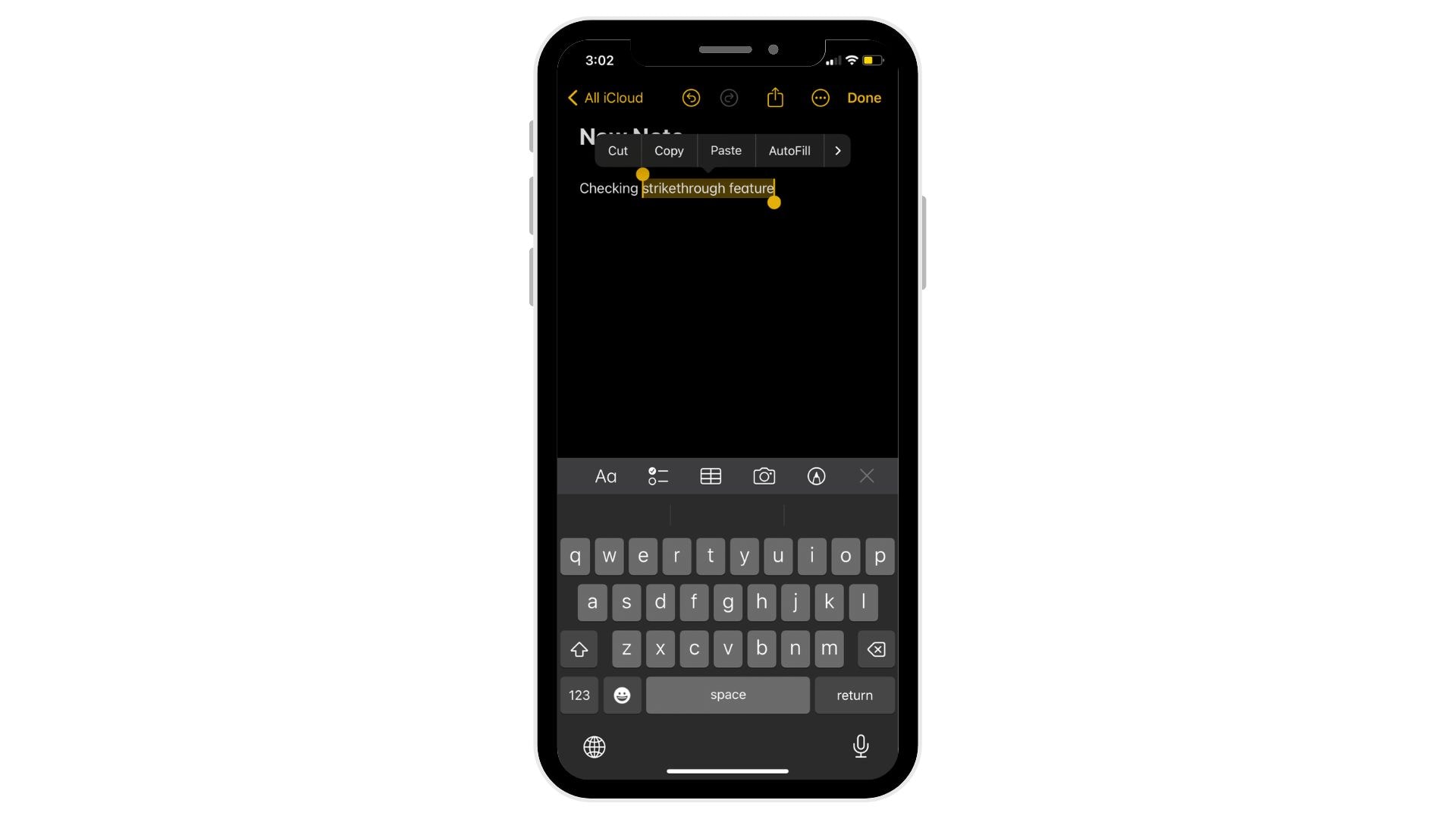
Drücken Sie auf den Text, den Sie durchstreichen möchten und halten Sie ihn gedrückt. Ziehen Sie die Auswahlgriffe auf den Text, den Sie ändern möchten.
Schritt 4 Zugriff auf das Formatierungsmenü
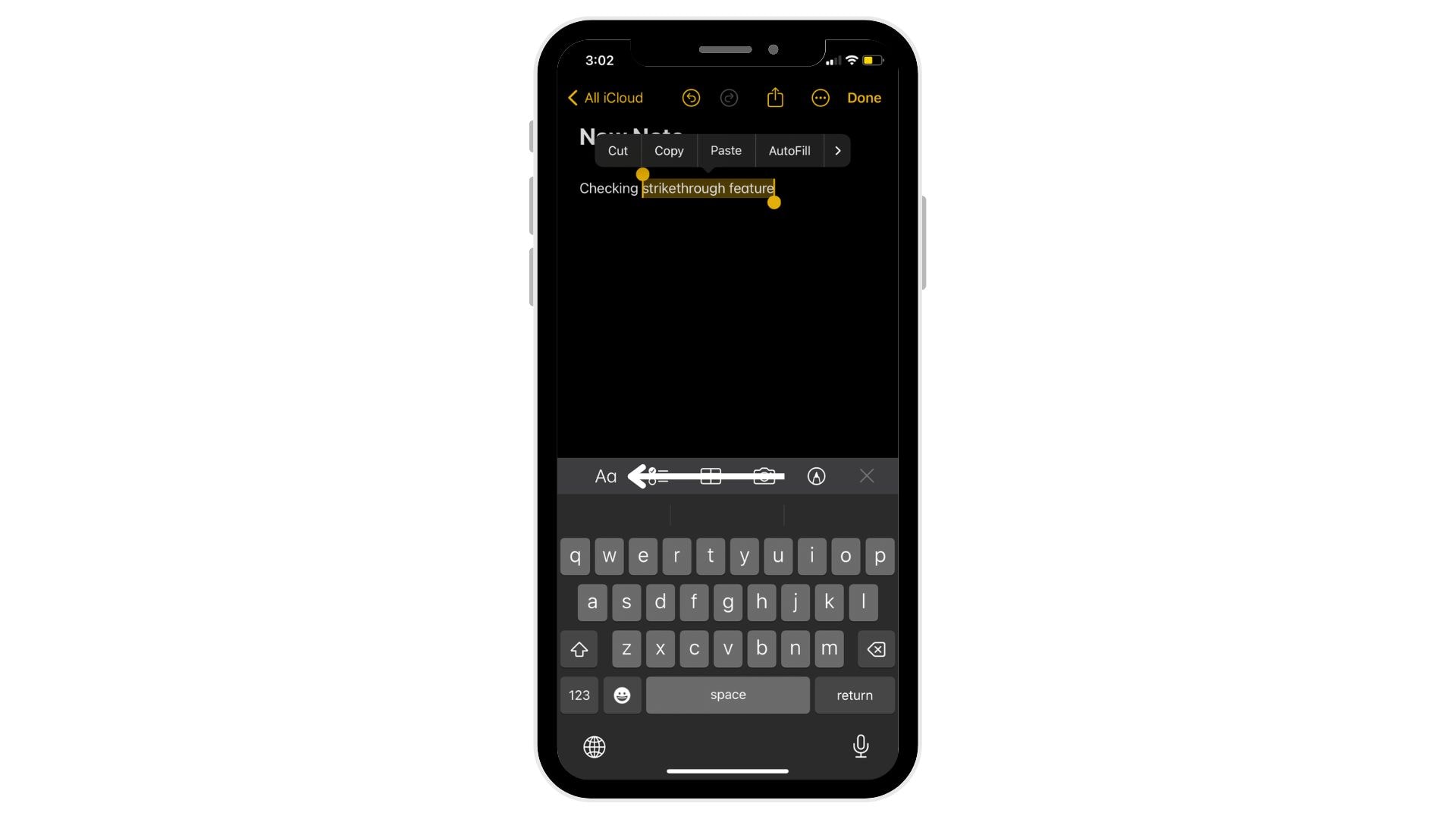
Tippen Sie auf die Schaltfläche "Aa" oberhalb der Tastatur. Diese Schaltfläche öffnet die Formatierungsoptionen.
Schritt 5 Durchstreichen anwenden
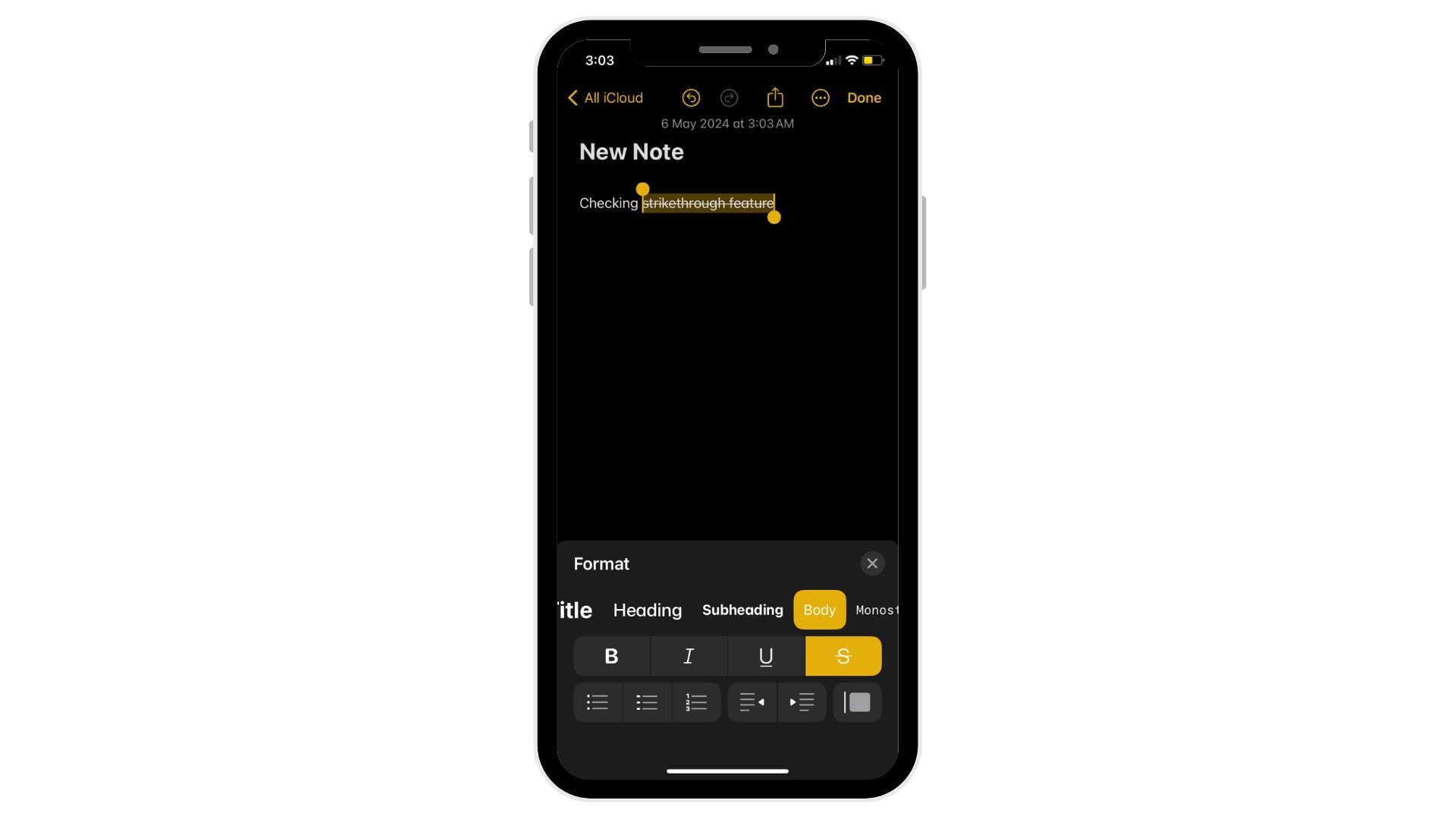
Tippen Sie in den erscheinenden Formatierungsoptionen auf "Durchstreichen". Der markierte Text wird nun mit einer Linie durchgestrichen, was bedeutet, dass er durchgestrichen wurde.
Teil 2. Wie streicht man Text in PDFs auf dem iPhone durch?
PDFelement für iOS ist ein leistungsstarkes Tool zur Bearbeitung von PDF-Dateien direkt auf Ihrem iPhone. Es ist für Menschen gedacht, die unterwegs Dokumente ändern müssen. Egal, ob Sie berufstätig sind und schnell ein Dokument aktualisieren müssen, ob Sie studieren und nicht an Ihrem Schreibtisch sitzen - diese App ist wie für Sie gemacht.

Die App bietet viele Funktionen, die Sie von Desktop PDF-Editoren erwarten würden, ist aber für die mobile Nutzung optimiert. Sie können Text ändern, Bilder hinzufügen und anpassen und sogar das Layout der Seite ändern - alles von Ihrem Telefon aus.
Neben der Bearbeitung können Sie mit PDFelement PDFs mit Anmerkungen versehen, signieren und Formulare ausfüllen. Diese Funktionen sind unerlässlich, um Dokumente zu reviewen oder offizielle Formulare auszufüllen, ohne sie auszudrucken. Das Design der App ist unkompliziert, so dass auch Anfänger ohne große Lernkurve mit der Bearbeitung beginnen können.
Schritt-für-Schritt-Anleitung zum Durchstreichen in PDF-Dokumenten mit PDFelement
Hier erfahren Sie, wie Sie mit PDFelement auf dem iPhone Text in PDF-Dokumenten durchstreichen können.
Schritt 1 Installieren Sie PDFelement
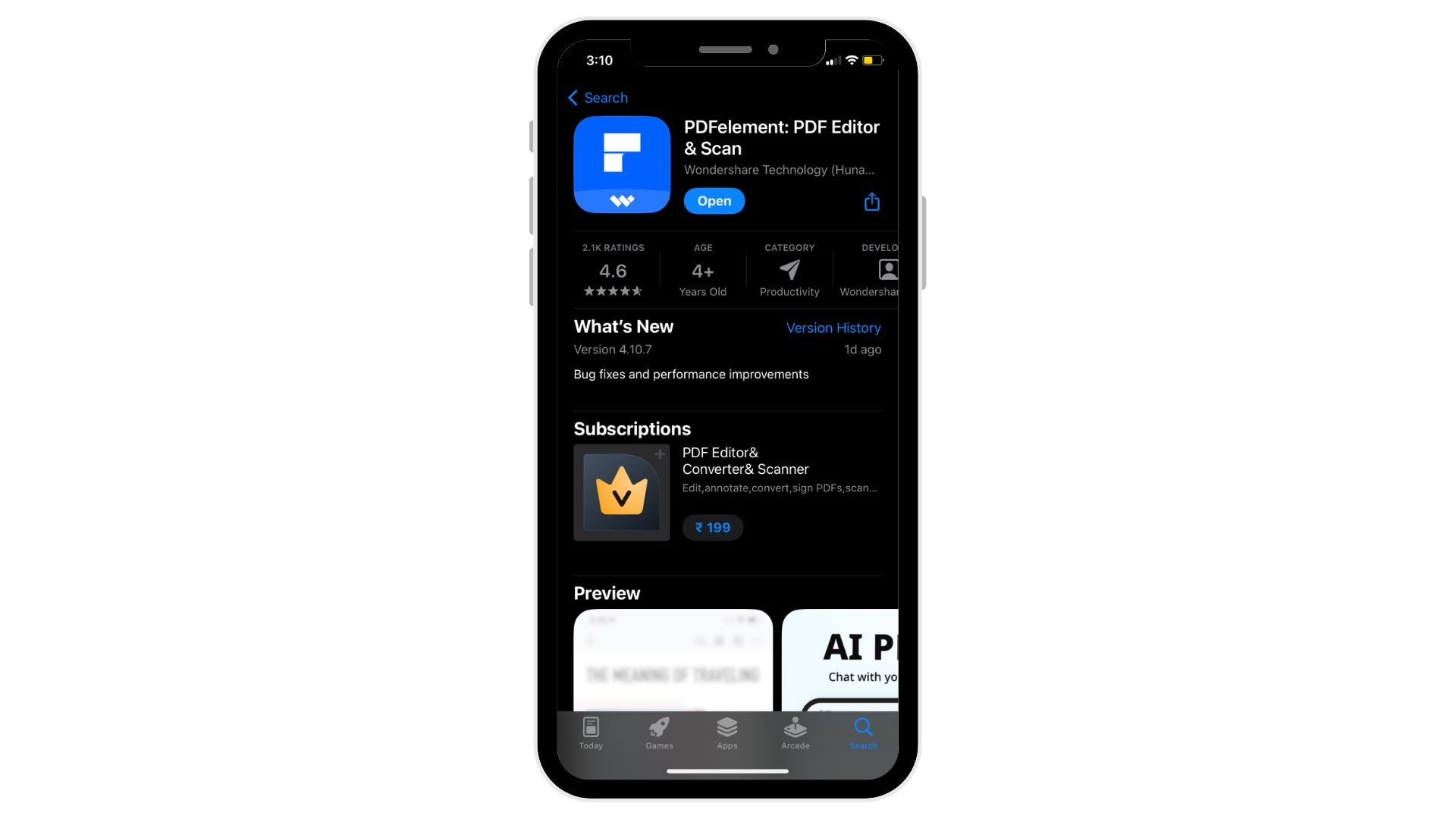
Laden Sie zunächst PDFelement aus dem App Store herunter. Suchen Sie nach "PDFelement" und tippen Sie auf "Holen", um es auf Ihrem Gerät zu installieren.
Schritt 2 Öffnen Sie PDFelement
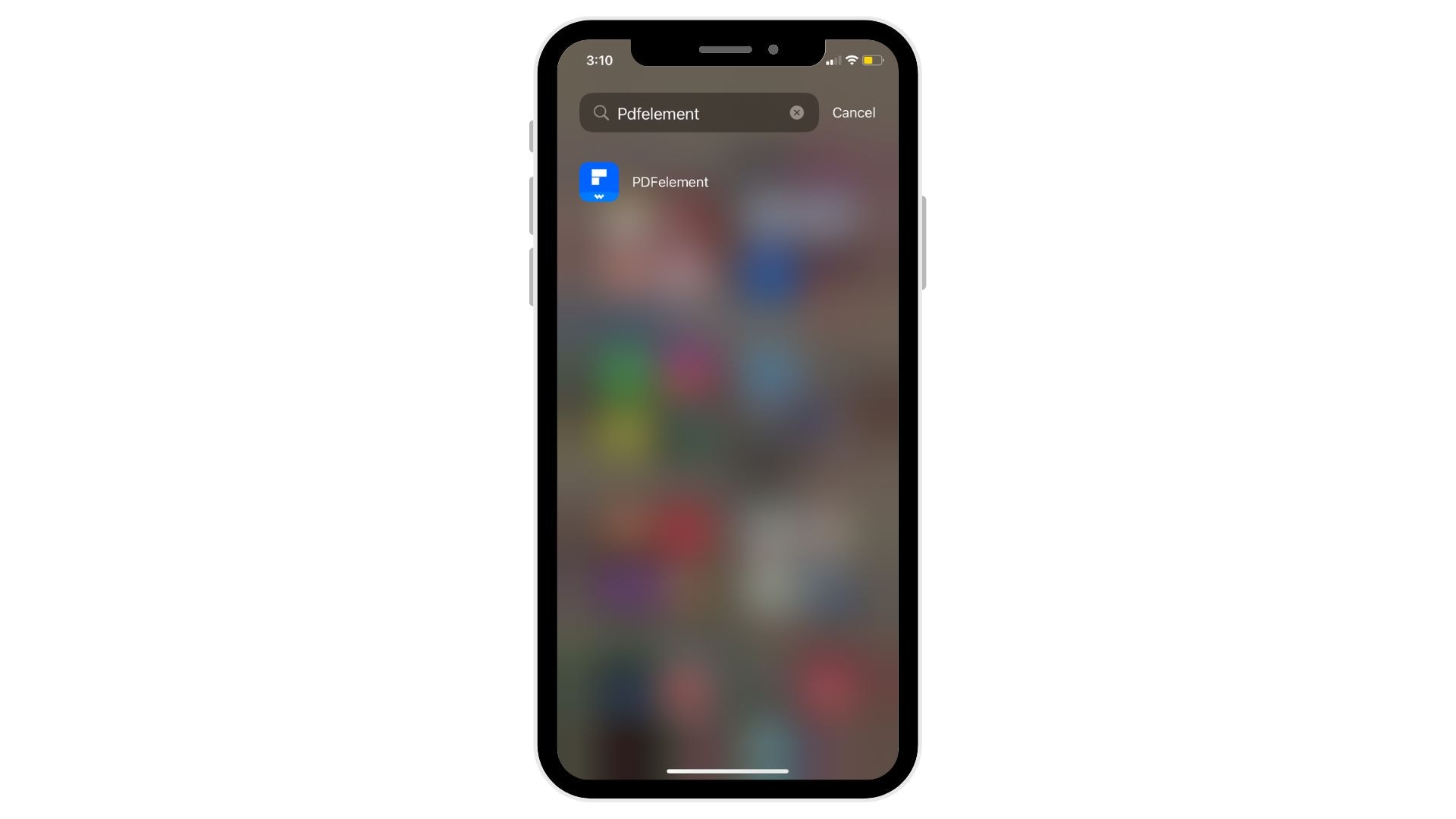
Nach der Installation öffnen Sie PDFelement, indem Sie das Symbol auf Ihrem Startbildschirm antippen. Wenn Sie es zum ersten Mal benutzen, sollten Sie sich anmelden oder ein Konto erstellen.
Schritt 3 Laden Sie ein PDF
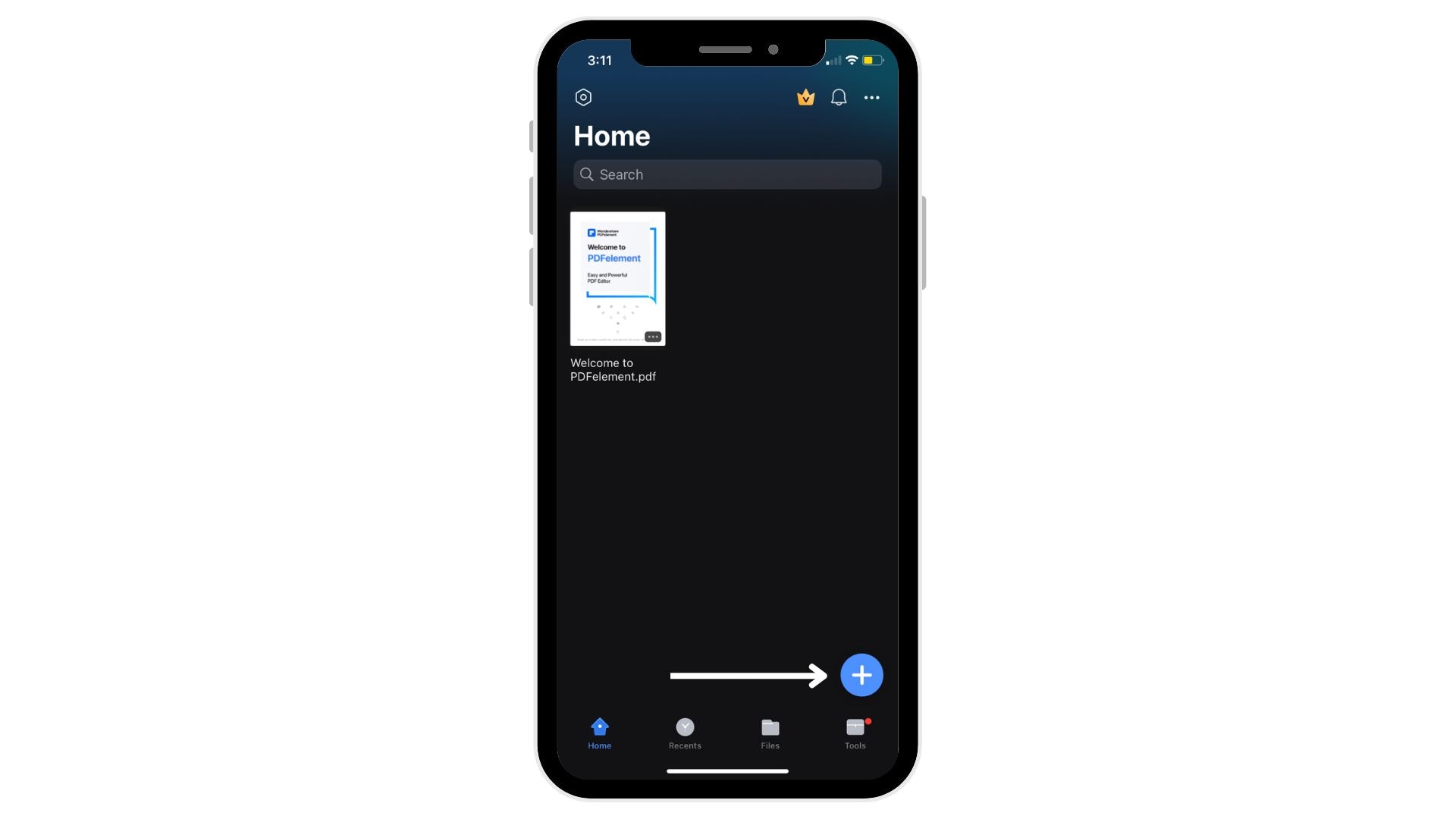
Um mit der Bearbeitung zu beginnen, öffnen Sie ein PDF-Dokument in der App. Sie können ein PDF aus dem Speicher Ihres iPhones importieren oder auf ein PDF aus einem Cloud-Dienst zugreifen, wenn Sie diesen mit der App verknüpft haben.
Schritt 4 Wählen Sie das Kommentar-Tool
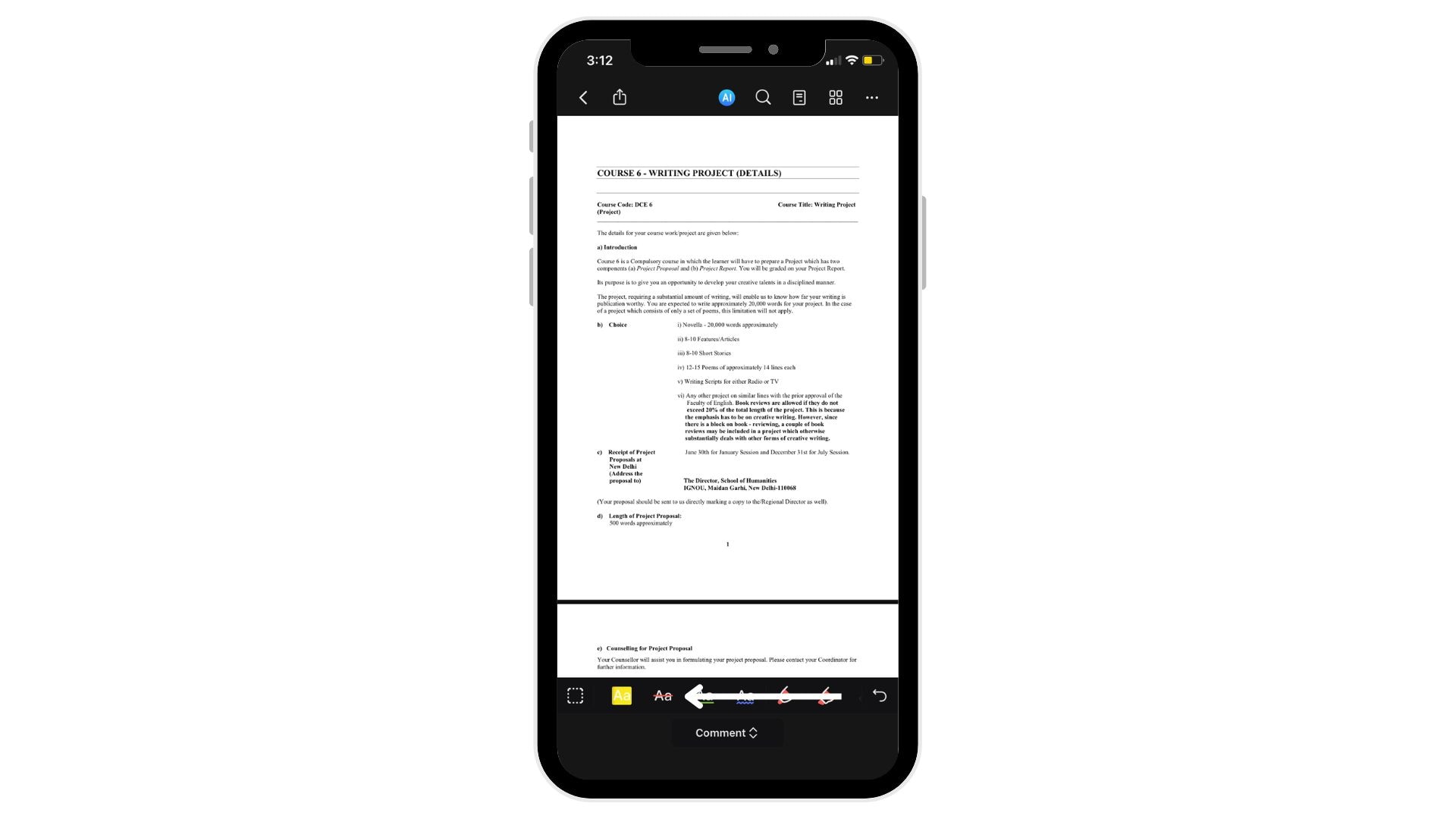
Klicken Sie im Kommentarmodus auf das Symbol "Aa" in der Symbolleiste am unteren Rand des Bildschirms.
Schritt 5 Markieren Sie den Text
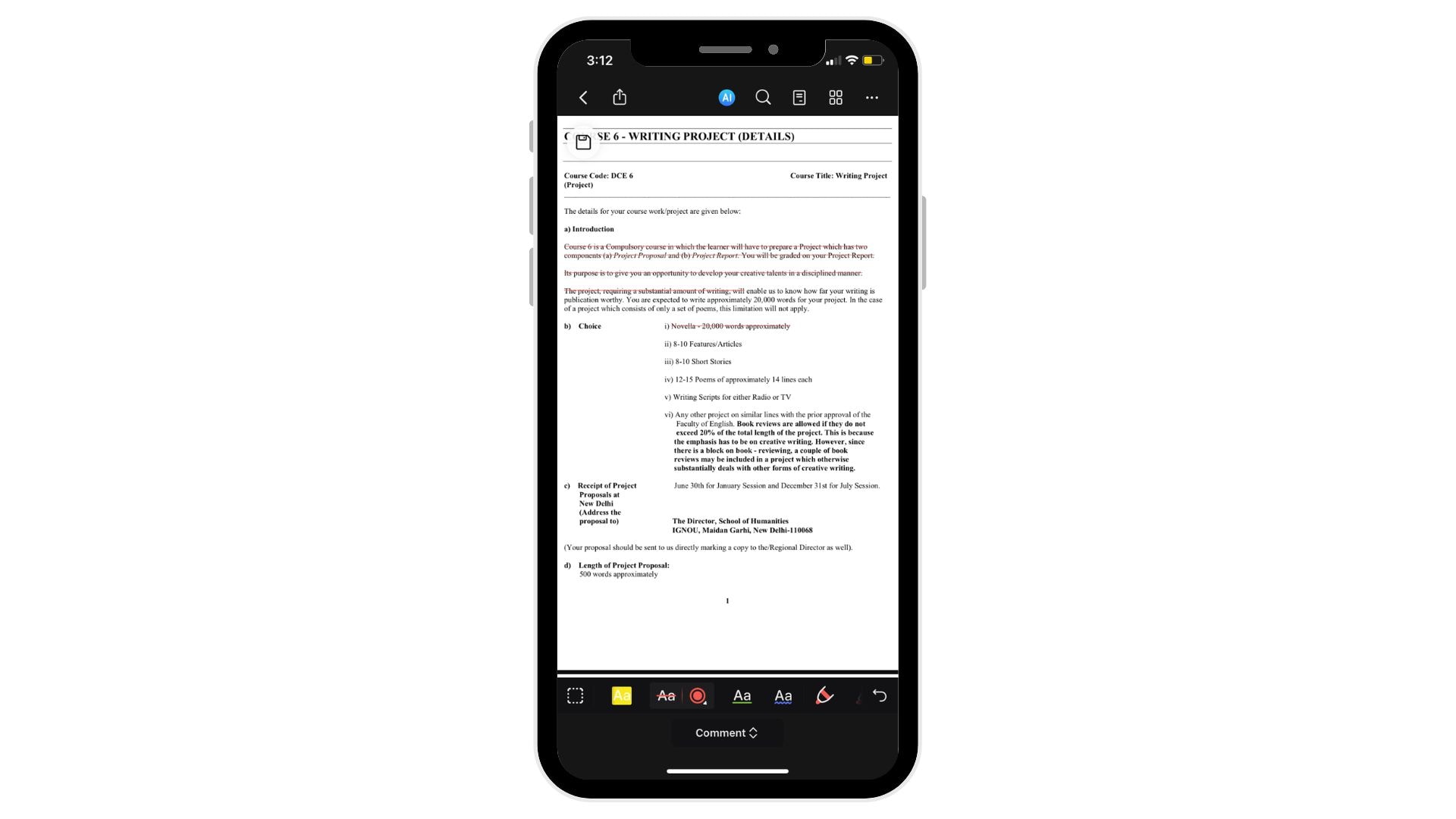
Navigieren Sie zu dem Text, den Sie durchstreichen möchten. Tippen und halten Sie die Taste und ziehen Sie dann, um den gewünschten Text auszuwählen und durchzustreichen.
Teil 3. Wie kann man Text in iMessage oder Textnachrichten auf dem iPhone durchstreichen?
iMessage und normale Textnachrichten auf Ihrem iPhone sind für die einfache Textkommunikation gedacht. Sie unterstützen keine komplexen Textformatierungen, wie z.B. das Durchstreichen. SMS und iMessage sind so konzipiert, dass sie mit allen Arten von Geräten kompatibel sind, auch mit sehr alten Handys. Sie stellen die Lesbarkeit der Nachricht über die Formatierung.
Auch wenn Sie Text in iMessage oder Textnachrichten nicht direkt durchstreichen können, gibt es Möglichkeiten, um anzuzeigen, dass der Text durchgestrichen wurde. Sie können manuelle Symbole verwenden, um einen ähnlichen Effekt zu erzielen.
Teil 4. Tipps zum Erstellen von manuellen Symbolen, die einem Durchstreichen ähneln
Das Durchstreichen ist in Texteinstellungen wie iMessage und SMS nützlich, wo Sie normalerweise keinen Text formatieren können. Hier sind einige Tipps, wie Sie dies effektiv tun können:
Wählen Sie die richtigen Symbole
Zu den Standardsymbolen, die das Durchstreichen imitieren, gehören Bindestriche (-), Tilde (~) und Gleichheitszeichen (=). Jedes von ihnen erzeugt einen anderen visuellen Effekt. Wählen Sie dasjenige, das am besten zu Ihrem Text passt.
Gleichmäßige Verwendung von Symbolen
Um einen deutlichen Durchstreichen-Effekt zu erzielen, verwenden Sie eine gleiche Anzahl von Symbolen vor und nach dem Text. Die Verwendung von Bindestrichen könnte zum Beispiel so aussehen: -Wort-.
Prüfen Sie, wie Symbole in verschiedenen Schriftarten aussehen
Verschiedene Apps und Geräte zeigen Schriftarten unterschiedlich an. Es ist gut zu sehen, wie Ihre Symbole auf verschiedenen Plattformen aussehen, um Konsistenz zu gewährleisten.
Lesbar halten
Wenn Sie Symbole hinzufügen, achten Sie darauf, dass der Text gut lesbar bleibt. Zu viele Symbole können den Text unübersichtlich und schwer verständlich machen. Manchmal kann die Verwendung weniger Symbole effektiver sein.
Änderungen oder Korrekturen hervorheben
Diese manuelle Methode des Durchstreichens eignet sich hervorragend, um Korrekturen, Aktualisierungen oder abgeschlossene Elemente anzuzeigen, insbesondere in informellen Chats oder strukturierten Listen. Er zeigt visuell an, dass etwas überprüft wurde oder vollständig ist, ohne es aus der Ansicht zu entfernen.
Fazit
Das Durchstreichen ist ein unkompliziertes Tool, mit dem Sie Ihre Aufgaben von Ihrem Telefon aus besser organisieren und verfolgen können. Ob Sie nun Notizen aktualisieren oder Dokumente in PDFelement verwalten, diese Tipps helfen Ihnen, klarer zu kommunizieren. Obwohl nicht alle Anwendungen das Durchstreichen unterstützen, können Sie mit manuellen Methoden einen ähnlichen Effekt erzielen.







